 Tutorial für Handyspiele
Tutorial für Handyspiele
 Leitfaden für mobile Spiele
Leitfaden für mobile Spiele
 So lösen Sie das Problem, dass das kleine schwarze Kästchen die Spielzeit nicht anzeigt
So lösen Sie das Problem, dass das kleine schwarze Kästchen die Spielzeit nicht anzeigt
So lösen Sie das Problem, dass das kleine schwarze Kästchen die Spielzeit nicht anzeigt
Der Herausgeber von PHP Apple stellt Ihnen vor, wie Sie das Problem lösen können, dass das kleine schwarze Kästchen die Spieldauer nicht anzeigt. Little Black Box ist ein beliebtes Live-Übertragungstool für Spiele, aber manchmal gibt es das Problem, dass die Spieldauer nicht angezeigt wird. Um dieses Problem zu lösen, können Sie versuchen, die kleine Blackbox neu zu starten, die Softwareversion zu aktualisieren, den Cache zu leeren oder die Netzwerkverbindung zu überprüfen. Wenn die oben beschriebene Methode nicht funktioniert, wird empfohlen, sich an den offiziellen Kundendienst von Xiaoheibox zu wenden, der Ihnen professionellere Lösungen bietet. Ich hoffe, dass die oben genannten Vorschläge Ihnen helfen können, das Problem reibungslos zu lösen.
Wie lässt sich das Problem lösen, dass das kleine schwarze Kästchen die Spielzeit nicht anzeigt?
Antwort: Stellen Sie den Datenschutzbereich Ihres Kontos so ein, dass er sichtbar ist, und klicken Sie dann auf der Steam-Homepage auf die persönliche ID , und wählen Sie dann persönliche Updates aus, um detaillierte Informationen anzuzeigen.
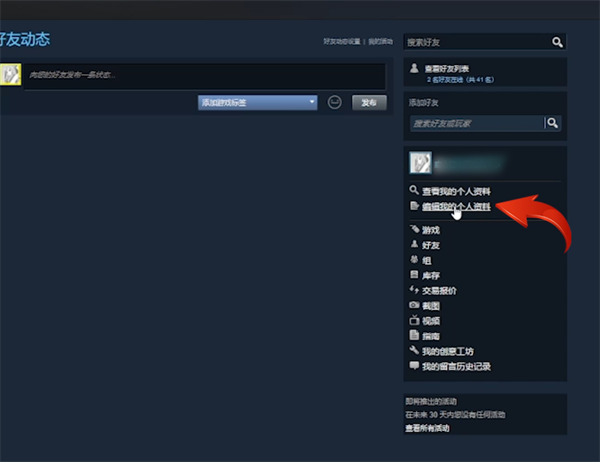
Klicken Sie auf der dynamischen Seite auf Profil bearbeiten und wählen Sie dann links Datenschutzeinstellungen aus. Hier können Sie die Datenschutzstufe Ihrer Spieldetails ändern.
Machen Sie einfach Ihre Spieldetails öffentlich und die kleine Blackbox, die mit Ihrem Steam-Konto verbunden ist, kann Ihre Spielzeit abrufen.
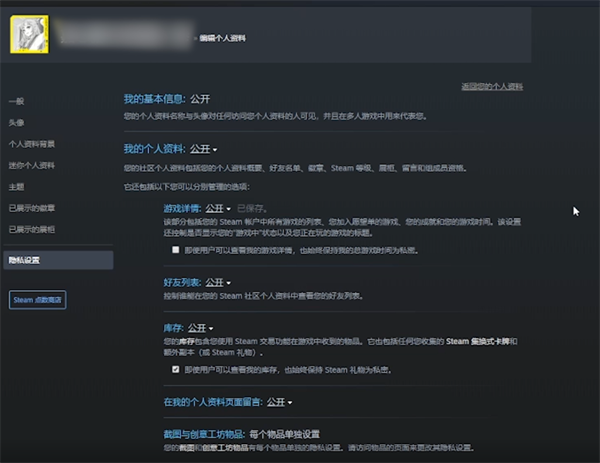
Das obige ist der detaillierte Inhalt vonSo lösen Sie das Problem, dass das kleine schwarze Kästchen die Spielzeit nicht anzeigt. Für weitere Informationen folgen Sie bitte anderen verwandten Artikeln auf der PHP chinesischen Website!

Heiße KI -Werkzeuge

Undresser.AI Undress
KI-gestützte App zum Erstellen realistischer Aktfotos

AI Clothes Remover
Online-KI-Tool zum Entfernen von Kleidung aus Fotos.

Undress AI Tool
Ausziehbilder kostenlos

Clothoff.io
KI-Kleiderentferner

AI Hentai Generator
Erstellen Sie kostenlos Ai Hentai.

Heißer Artikel

Heiße Werkzeuge

Notepad++7.3.1
Einfach zu bedienender und kostenloser Code-Editor

SublimeText3 chinesische Version
Chinesische Version, sehr einfach zu bedienen

Senden Sie Studio 13.0.1
Leistungsstarke integrierte PHP-Entwicklungsumgebung

Dreamweaver CS6
Visuelle Webentwicklungstools

SublimeText3 Mac-Version
Codebearbeitungssoftware auf Gottesniveau (SublimeText3)

Heiße Themen
 1377
1377
 52
52
 Kann der kleine Blackbox-CDkey erstattet werden?
Feb 23, 2024 pm 10:40 PM
Kann der kleine Blackbox-CDkey erstattet werden?
Feb 23, 2024 pm 10:40 PM
In der kleinen schwarzen Box befindet sich ein CD-Key, der erworben werden kann. Kann der CD-Key erstattet werden? Benutzer können keine CD-Keys erstatten, die über Software von Drittanbietern erworben wurden. Im Folgenden erfahren Sie, wie Sie CD-Keys zurückerstatten können. Kann der Little Black Box-CD-Key erstattet werden? Antwort: Keine Rückerstattungsregeln: 1. Spiele mit Geschenken oder KEY-Codes von Dritten können nicht verkauft werden und sind direkt gebunden. 2. Virtuelle Güter können nicht erstattet werden: Unabhängig davon, ob der Aktivierungscode verwendet wurde oder nicht, kann er nicht erstattet werden. 3. Sie müssen vor dem Kauf sorgfältig überlegen, sonst können Sie nach dem Kauf keine Rückerstattung erhalten. Der Rückerstattungsantrag muss die Spielzeit einhalten
 Kleines Tutorial zur Black-Box-Nutzung
Feb 23, 2024 pm 05:10 PM
Kleines Tutorial zur Black-Box-Nutzung
Feb 23, 2024 pm 05:10 PM
Little Black Box ist eine sehr einfach zu bedienende Spieleplattform. Wie nutzt man diese Software konkret? Benutzer werden bei der Verwendung dieser Software auf viele Probleme stoßen und unterschiedliche Lösungen haben. In dieser Tutorial-Zusammenfassung der multifunktionalen Verwendung der kleinen Blackbox erfahren Sie, wie Sie sie verwenden. Im Folgenden finden Sie eine detaillierte Einführung. Werfen Sie also einen Blick darauf! Tutorial zur Verwendung von Little Black Box [31.01.2024] So lösen Sie den bei Little Black Box gekauften CD-Key ein [31.01.2024] So speichern Sie bei Little Black Box gekaufte Spiele in Steam [2024-01- 31] Der bei Little Black Box gekaufte CD-Key kann zurückgegeben werden. Zahlung?
 So fügen Sie bei Little Black Box gekaufte Spiele zu Steam hinzu
Feb 23, 2024 pm 05:30 PM
So fügen Sie bei Little Black Box gekaufte Spiele zu Steam hinzu
Feb 23, 2024 pm 05:30 PM
In der kleinen schwarzen Box können verschiedene Spiele gekauft werden. Wie fügt man die gekauften Spiele zu Steam hinzu? Benutzer müssen das Produkt auf Steam in Steam aktivieren und dann den Aktivierungscode in das kleine schwarze Kästchen kopieren, um es zu aktivieren. Diese Einführung in die Methode zum Speichern gekaufter Spiele in Steam erklärt Ihnen die spezifische Methode. Beeilen Sie sich. Schauen Sie vorbei! Wie füge ich bei Little Black Box gekaufte Spiele zu Steam hinzu? Antwort: Aktivieren Sie das Produkt auf Steam, um es zu Steam hinzuzufügen. Die spezifische Methode ist: 1. Klicken Sie zunächst auf die Spielschaltfläche auf Steam. 2. Klicken Sie auf Produkt auf Steam aktivieren. 3. Klicken Sie dann im angezeigten Fenster auf Weiter. 4. Fügen Sie den Kaufcode in das kleine schwarze Feld in der Produktaktivierung ein. 5. Klicken Sie dann zum Hinzufügen auf Weiter
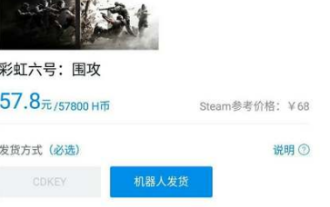 Kann ich den CD-Key, den ich bei Little Black Box gekauft habe, zurückgeben? Wie kann ich den CDK, den ich bei Little Black Box gekauft habe, erstatten?
Mar 21, 2024 am 11:22 AM
Kann ich den CD-Key, den ich bei Little Black Box gekauft habe, zurückgeben? Wie kann ich den CDK, den ich bei Little Black Box gekauft habe, erstatten?
Mar 21, 2024 am 11:22 AM
CDKEY, auch Software-Registrierungscode oder Seriennummer genannt, ist ein einzigartiger Satz von Codes, der für die Software-Registrierung oder -Aktivierung verwendet wird. In Online-Spielen wird CDKEY auch häufig zum Einlösen verschiedener Requisiten oder Spielbelohnungen verwendet. Kann der bei Little Black Box gekaufte CD-Key zurückgegeben werden? Kann der bei Little Black Box gekaufte CD-Key zurückgegeben werden? 1. Der bei der Little Black Box-Plattform gekaufte Spiel-CD-Key unterstützt keine Rückerstattung. Wenn es sich um ein Geschenk handelt, wird er direkt dem Konto gutgeschrieben und kann nicht erstattet werden. Spieler können innerhalb von 14 Tagen nach dem Kauf des Spiels über die Steam-Plattform eine Rückerstattung beantragen, sofern die Spielzeit 2 Stunden nicht überschreitet. Wenden Sie sich einfach an den Steam-Kundendienst, um den Rückerstattungsprozess abzuschließen. 3. Sie können Spiele auf der kleinen Blackbox kaufen. Es gibt viele Rabatte und manchmal ist der Preis günstiger, aber da es keine Rückerstattung gibt, müssen Sie vor dem Kauf vorsichtig sein.
 Was soll ich tun, wenn meine kleine Blackbox nicht an Steam gebunden werden kann?
Mar 12, 2024 pm 03:10 PM
Was soll ich tun, wenn meine kleine Blackbox nicht an Steam gebunden werden kann?
Mar 12, 2024 pm 03:10 PM
Dass die Black Box keine Verbindung zu Steam herstellen kann, kann durch Netzwerk- oder Softwareversionsprobleme verursacht werden. Die kleine Blackbox bietet Informationen, darunter Preise für veröffentlichte und kommende Spiele, Anforderungen und Rezensionen zur Computerkonfiguration sowie eine ausführliche Gameplay-Analyse. Darüber hinaus können Benutzer jederzeit und überall die benötigten Informationen über mobile Geräte finden. Was tun, wenn die kleine Blackbox nicht mit Steam verbunden werden kann? 1. Bestätigen Sie den Netzwerkstatus und stellen Sie sicher, dass das Gerät mit dem Internet verbunden ist. 2. Überprüfen Sie die Little Black Box-Version. Stellen Sie sicher, dass Sie die neueste Version der Little Black Box-Software verwenden, und versuchen Sie, Ihr Steam-Konto zu binden. 3. Um die Steam-Kontoeinstellungen zu überprüfen, melden Sie sich bitte beim Steam-Konto an und prüfen Sie, ob die Funktion zur Bindung von Drittanbietersoftware in den Datenschutzeinstellungen aktiviert ist. 4. Wenden Sie sich an den offiziellen Kundendienst. Wenn das Problem mit den oben genannten Schritten immer noch nicht gelöst werden kann, wird empfohlen, dass Sie sich an den offiziellen Kundendienst wenden, um Hilfe zu erhalten.
 So überprüfen Sie die Spielzeit in Little Black Box_So überprüfen Sie die Spielzeitaufzeichnung
Mar 21, 2024 pm 02:31 PM
So überprüfen Sie die Spielzeit in Little Black Box_So überprüfen Sie die Spielzeitaufzeichnung
Mar 21, 2024 pm 02:31 PM
Die kleine schwarze Box kann an verschiedene Spiele gebunden werden, z. B. Peace Elite, PlayerUnknown's Battlegrounds, Battlefield usw. Wie überprüft die kleine Blackbox also die Spielzeit? Der Herausgeber hat spezielle Methoden mitgebracht. Freunde in Not können dem Herausgeber folgen und einen Blick darauf werfen. So überprüfen Sie die Spieldauer in Little Black Box 1. Wenn die Daten in der Little Black Box-App nicht rechtzeitig synchron aktualisiert werden, hat der Benutzer wahrscheinlich Datenschutzberechtigungen auf der Steam-Plattform festgelegt. Nachdem Sie sich bei der Steam-Plattform angemeldet haben, rufen Sie die persönliche Profilseite auf, passen Sie die Datenschutzeinstellungen des Kontos an und ändern Sie die Datenschutzoption links auf „Öffentlich“, damit Informationen wie die Spieldauer synchronisiert werden können. 3. Nachdem Sie die Berechtigung aktiviert haben, können Sie die Dauer und Leistungsdaten jedes Spiels über die Little Black Box-App anzeigen, was für Benutzer einfacher ist, Informationen zu verstehen und anzuzeigen. 4. Kleine Blackbox-App
 Was soll ich tun, wenn beim Verbinden der Little Black Box mit Steam ein Problem auftritt?
Mar 12, 2024 pm 08:00 PM
Was soll ich tun, wenn beim Verbinden der Little Black Box mit Steam ein Problem auftritt?
Mar 12, 2024 pm 08:00 PM
Dass Little Black Box keine Verbindung zu Steam herstellen kann, kann an Netzwerkbedingungen oder Problemen mit der Softwareversion liegen. Little Black Box bietet Ihnen Spiele, die auf Steam veröffentlicht wurden und noch veröffentlicht werden, einschließlich deren Preise, erforderlichen Computerkonfigurationen und Bewertungen sowie ausführliche Gameplay- und Rezensionsanalysen und unterstützt Benutzer bei der Abfrage über Mobiltelefone rund um die Uhr. Was tun, wenn beim Verbinden der Little Black Box mit Steam ein Problem auftritt? 1. Beheben Sie Fehler im Netzwerk und stellen Sie sicher, dass Ihr Gerät erfolgreich mit dem Internet verbunden ist. 2. Um die Little Black Box-Version zu aktualisieren, versuchen Sie bitte, Ihr Steam-Konto nach der neuen Version der Little Black Box-Software zu binden. 3. Überprüfen Sie Ihre Steam-Kontoeinstellungen. Bitte überprüfen Sie, ob die Softwarebindungsberechtigungen von Drittanbietern aktiviert sind. 4. Wenden Sie sich an den Kundendienst. Wenn das Problem mit den oben genannten Maßnahmen immer noch nicht behoben werden kann, können Sie sich für weitere Hilfe an den offiziellen Kundendienst wenden.
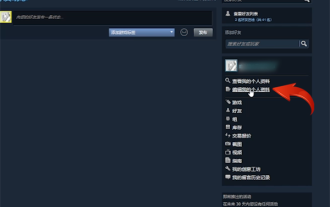 So lösen Sie das Problem, dass das kleine schwarze Kästchen die Spielzeit nicht anzeigt
Mar 12, 2024 pm 03:49 PM
So lösen Sie das Problem, dass das kleine schwarze Kästchen die Spielzeit nicht anzeigt
Mar 12, 2024 pm 03:49 PM
Das kleine schwarze Kästchen zeigt die Spieldauer nicht an, möglicherweise weil Sie die Datenschutzberechtigungen von Steam nicht angepasst haben. Damit das kleine schwarze Kästchen die Spielzeit anzeigt, gehen Sie in die Steam-Einstellungen und stellen Sie einige Teile des „Profils“ so ein, dass sie sichtbar sind. Suchen Sie nach dem Aufrufen der Steam-Startseite nach Ihrer persönlichen ID und wählen Sie „Persönliche Updates“, um detaillierte Informationen zu erhalten. Wie kann das Problem gelöst werden, dass in der kleinen schwarzen Box die Spielzeit nicht angezeigt wird? Antwort: Stellen Sie den Datenschutzbereich Ihres Kontos in Steam so ein, dass er sichtbar ist, klicken Sie dann auf der Steam-Homepage auf die persönliche ID und wählen Sie dann persönliche Updates aus, um sie anzuzeigen genaue Information. Klicken Sie auf der dynamischen Seite auf Profil bearbeiten und wählen Sie dann links Datenschutzeinstellungen aus. Hier können Sie die Datenschutzstufe Ihrer Spieldetails ändern. Machen Sie einfach Ihre Spieldetails öffentlich und die kleine Blackbox, die mit Ihrem Steam-Konto verbunden ist, kann Ihr Spiel erhalten.



